全開はサラリーマンの確定申告について説明しましたが、いよいよ申告書の作成について説明します。
私がたどりついたのは国税局のホームページです。ここに「確定申告書等作成コーナー」というサイトがあります。このツールがとても便利で申告書を簡単に作る事ができました。このツールを使って申告書つくる方法を説明します。
国税局: 【確定申告書等作成コーナー】
提出方法などの選択
サイトにいくと作成コーナー(トップ画面)が現れます。初めて作る時は作成開始をクリックします。データ保存することもでき、過去のデータを使って再開したときは、作成再開、もしくはデータ利用をクリックします。
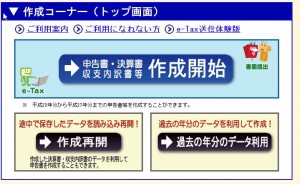
作成開始をクリックするとe-Tax、書面提出の選択画面になります。私の場合は書面提出を選びました。書面提出の方で説明していきます。
次にパソコン環境の確認、利用規約の確認画面になります。事前確認がokだったら画面下の「次へ>」をクリックします。
ここでは所得税の確定申告書と申告書に添付する収支内訳書の作成をすることができます。まずは所得税のコーナーへ進みます。
次に入力方法の選択画面になります。サラリーマンで還付申請のみの方は右の「給与・年金の方」でも良いと思います。私は不動産所得があったので真ん中の「左記以外の所得のある方」を選びます。副業や保険外交員報酬で事業所得がある方も真ん中を選択することになります。
生年月日などの入力
次の画面は申告の種類、生年月日の入力画面です。
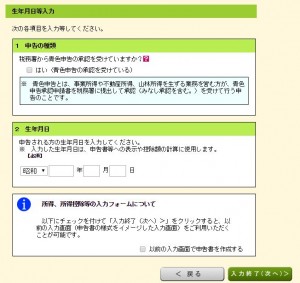
サラリーマンの場合は青色申告ではないと思いますので、申告の種類の「はい」にはチェックしません。
生年月日を入力したあとは「次へ」です。
所得の入力
次の画面は所得の入力画面になります。画面上に所得の種類が並んでいます。申告する必要のある所得を選んで入力していくことになります。
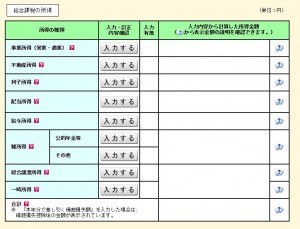
給与所得の入力
最初は分かり易い給与所得から入力すると良いでしょう。
手元に会社から貰った源泉徴収票を用意しておきます。
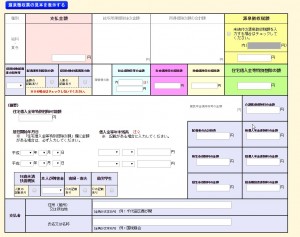
入力画面が源泉徴収票に合わせて作ってあるので、源泉徴収票にのっている数字を転記していくだけで終わります。一番下の支払者の部分もしっかりと入力します。特に難しい所はないと思います。入力を忘れても戻って修正することができます。
配偶者を有りにすると配偶者控除の入力画面に移ります。
ここでは配偶者の氏名、生年月日、配偶者の収入額を入力します。
全ての入力が終わると所得選択の画面ももどります。この時に給与所得の横に所得金額が表示されているはずです。
ちなみに源泉徴収票は申請書に添付して提出します。
事業所得を入力
私は必要ありませんでしたが、副業や保険外交員報酬のあるかたはこちらを入力します。こちらは収入金額と所得金額を入力するだけです。
収入金額は文字通り報酬の合計額です。所得金額は収入金額から経費を差し引いた金額です。経費などは収支内訳書に明記しないといけません。経費として認められるか否かの判断も必要になりますが、根拠となる領収書などの保存を心掛けておくと良いと思います。
保険外交員報酬などで源泉徴収がある場合は下の欄に記入します。会社から貰った支払調書をもとに記入します。支払調書は申請書に添付します。
不動産所得の入力
不動産所得も収入金額と所得金額の入力のみです。
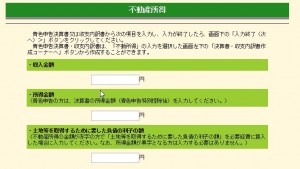
負債の利子の額を入力する項目もありましたが、「所得金額が黒字となる方は入力する必要がない」とありましたので入力しませんでした。
私の場合は賃貸住宅の家賃でしたので家賃の合計を収入金額に入力しました。経費としては固定資産税と少しばかりの修繕費があったので、その分を差し引いた金額を所得金額に入力しました。
以上で所得の入力は終わりです。他にも所得がある方はそれぞれの項目で入力してください。
所得控除の入力
次は控除の入力です。所得の選択画面の下にある「次へ」を押すと控除の選択画面に移ります。
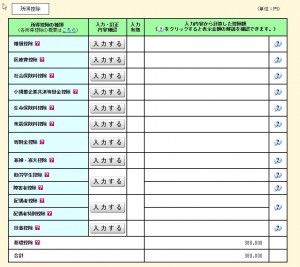
給与所得の画面で入力した内容から控除金額が計算され表示されていると思います。給与所得が無い場合や、年末調整時以外で発生した控除がある場合はここで入力します。
人気のふるさと納税などは寄付金控除の画面で入力することができます。
私の場合は年末調整以外の控除がなかったので所得控除の入力は無かったです。
税額控除ほかの入力
次の画面は税額控除などの入力です。
通常は入力の必要はないと思いますが、住宅取得時の住宅借入金等特別控除を受ける方はここで入力します。
計算結果確認
税額控除ほかの入力が終わると入力結果が表示されます。
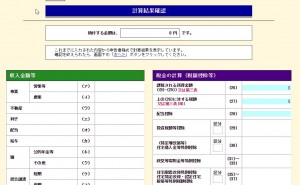
最上部に納付する(または還付される)税額が表示されます。一喜一憂する画面ですね。下の方には入力した内容が一覧で表示されます。
最終の確認画面ですね。
住民税等入力
次の画面では住民税関連の入力です。
ここでは住民税を給与天引きにするか、独自に自分で納付するか選べます。
16歳未満の扶養家族がいる場合もここで入力します
入力する場合は「住民税・事業税に関する事項」をクリックします。
住所氏名の入力
いよいよ最後です。

名前などを入力していきます。
職業は「会社員」と入力しました。世帯主の氏名は「氏名をコピー」を押すと氏名が入力され続柄が本人になります。
整理番号は最初に申告する時は不要です。一度申告すると整理番号が付与されるので、次の年から記入することになります。
もし、還付となった場合は還付金額の受け取り方法を選択します。
銀行振り込みや郵便局窓口での受け取りなどが選択できます。
申告書の印刷
いよいよ申告書の印刷です。
印刷する帳票にチェックは入っているので、そのまま印刷のボタンをクリックしてください。
下の方にデータの保存のボタンがあるので、ここで一旦、データ保存をしておくと良いでしょう。
以上で確定申告書の作成は終了です。
確定申告では所得によっては、申告書に収支内訳書を添付する必要があります。
収支内訳書の作成は次の記事で紹介します。
※この記事は入力方法の説明のため国税庁ホームページを切り取り加工して表示しております。